Este artigo descreve as etapas que podem ser seguidas para alterar a frequência de”Pedir para projetar para este PC“ao projetar para este PC no Windows 11.
Se você deseja visualizar conteúdo de outros dispositivos compatíveis sem fio em sua máquina Windows, você pode habilitar o espelhamento para que esses dispositivos possam projetar em seu PC Windows 11.
Usando um aplicativo de exibição sem fio, você pode projetar ou espelhar um telefone, PC ou dispositivo Android na tela do seu PC e controlá-lo usando o teclado, o mouse e outros dispositivos conectados.
Ao tentar projeto para um PC com Windows, um usuário verá um pop-up de notificação solicitando a permissão ou não da projeção. Você pode controlar essas configurações no Windows.
Você pode escolher uma das seguintes opções: Primeira vez apenas ou Toda vez que uma conexão é solicitada.
Como alterar quando pedir para projetar neste PC no Windows 11
A Conforme descrito acima, ao tentar projetar para um PC com Windows, o usuário verá um pop-up de notificação perguntando se deve ou não permitir a projeção. Você pode controlar essas configurações no Windows.
Veja abaixo como fazer isso no Windows 11.
O Windows 11 tem um local centralizado para a maioria de suas configurações. Desde as configurações do sistema até a criação de novos usuários e a atualização do Windows, tudo pode ser feito no painel Configurações do sistema .
Para acessar as configurações do sistema, você pode usar a tecla Windows + i atalho ou clique em Iniciar ==> Configurações como mostrado na imagem abaixo:
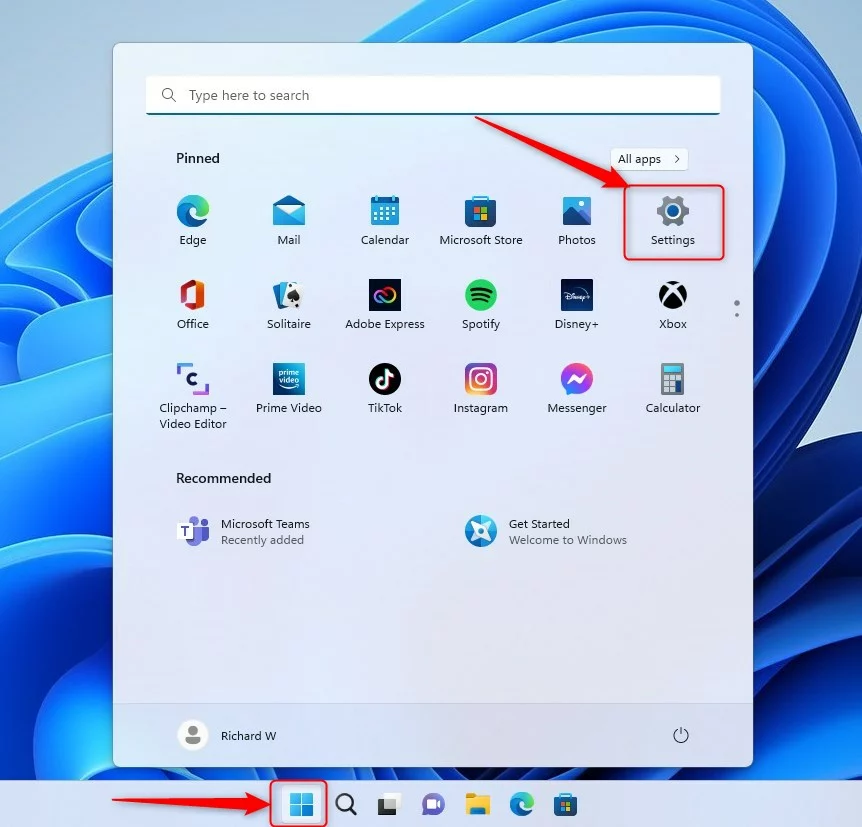
Como alternativa, você pode usar a caixa de pesquisa em na barra de tarefas e pesquise Configurações. Em seguida, selecione para abri-lo.
O painel Configurações do Windows deve ser semelhante à imagem abaixo. No aplicativo Configurações do Windows, clique em Sistema à esquerda.
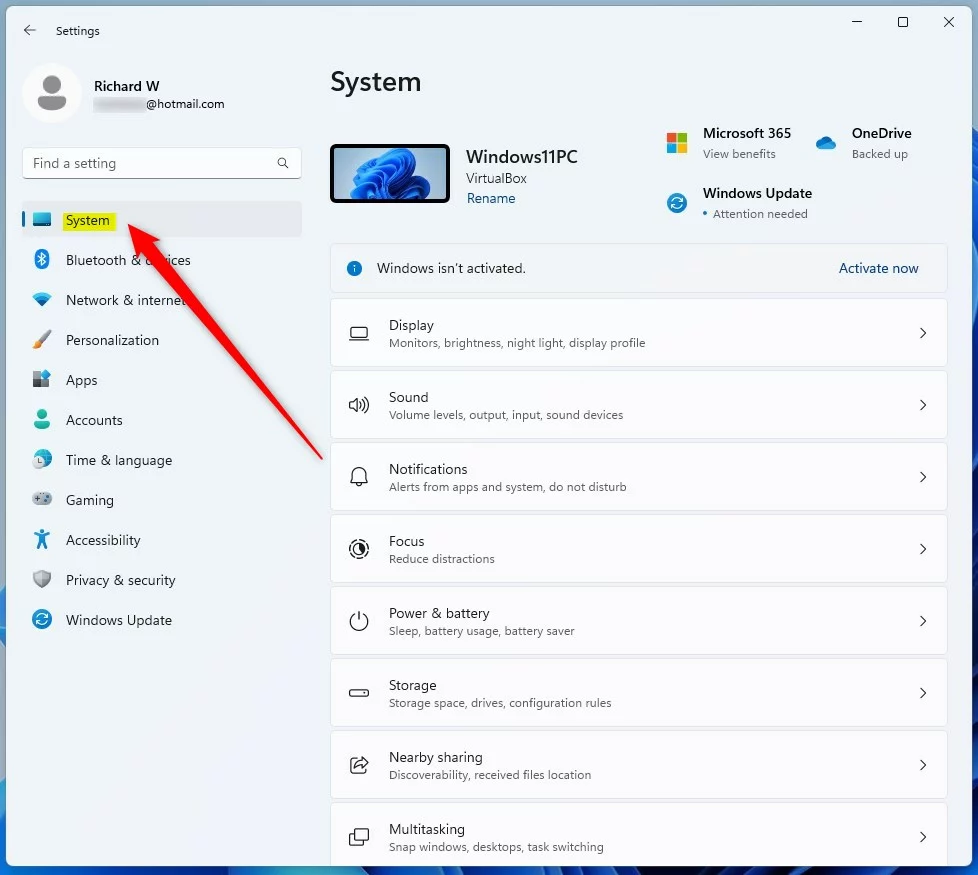
À direita, selecione o bloco Projetando neste PC para expandir.
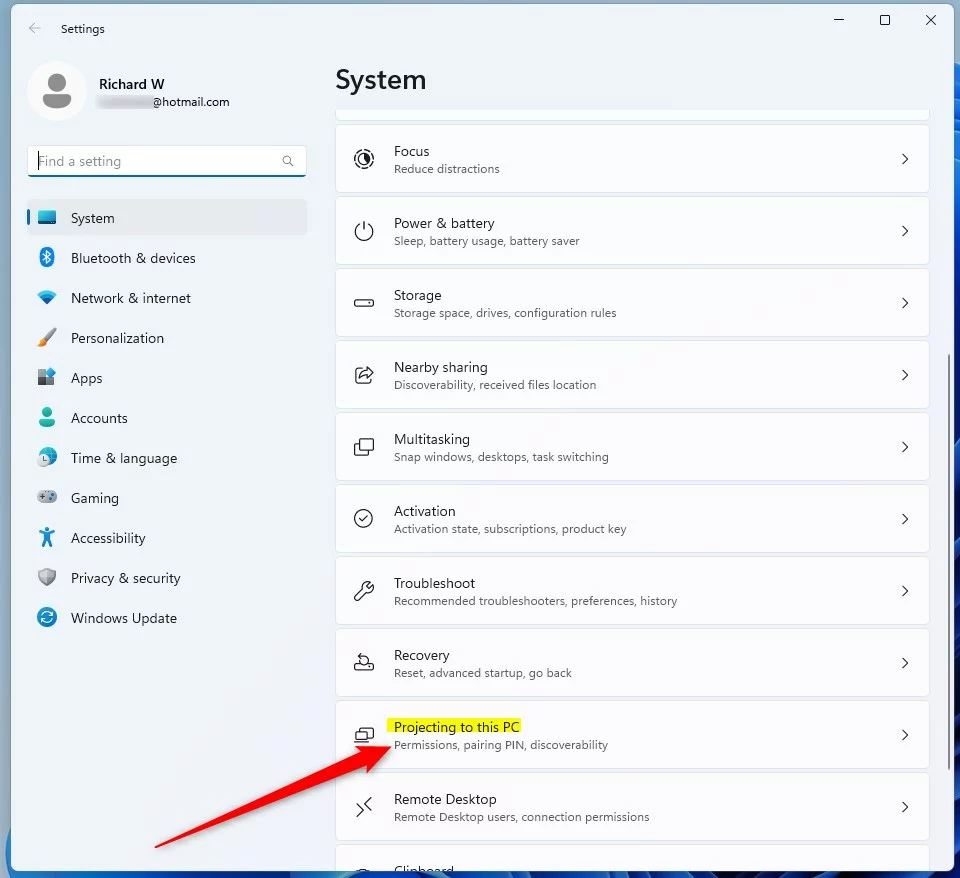
No painel de configurações Sistema-> Projetando neste PC , em”Pedir para projetar neste PC“, escolha a opção na lista suspensa.
Apenas na primeira vezToda vez que uma conexão é solicitada
Qualquer opção que você selecionar será aplicada quando um dispositivo quiser projetar para Windows.
Isso deve bastar!
Conclusão:
Este post sho Veja como alterar quando”Pedir para projetar para este PC“ao projetar para este PC no Windows 11. Se você encontrar algum erro acima ou tiver algo a adicionar, use o formulário de comentários abaixo.